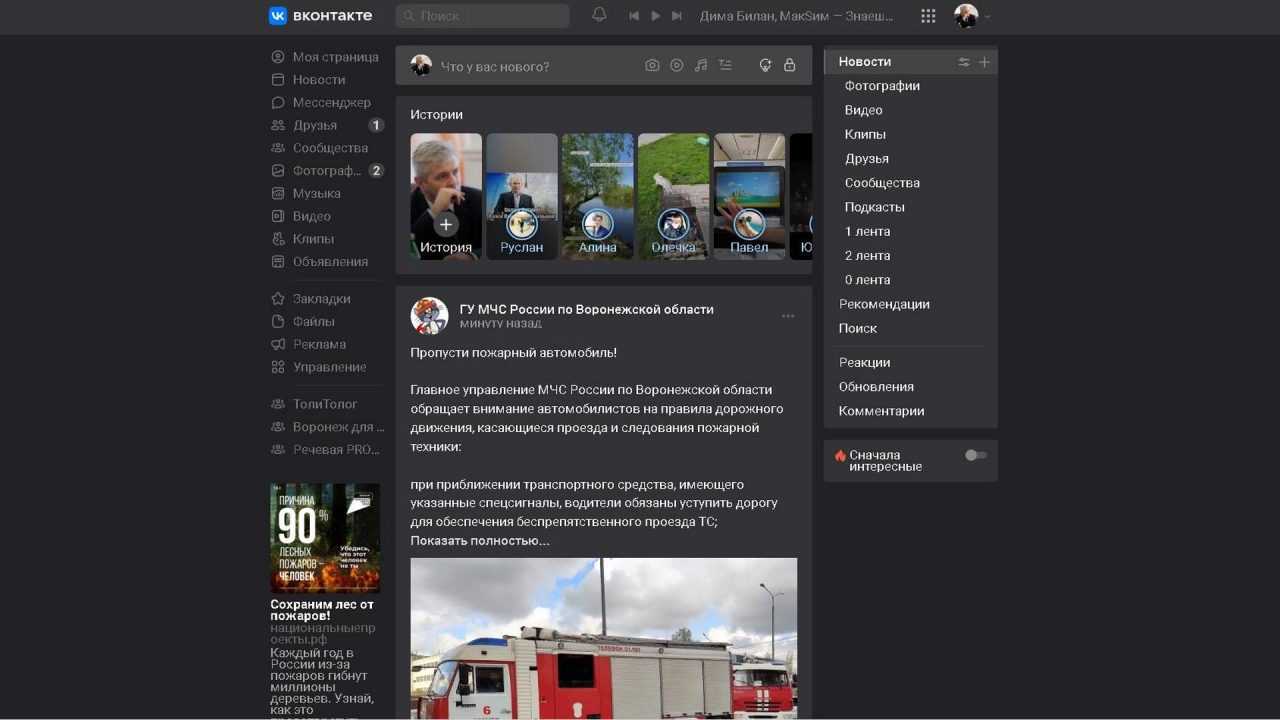В чем смысл – можно не листать бесконечную ленту новостей ВК, а смотреть публикации тех, кто интересует вас в первую очередь. Создавать отдельные ленты новостей аккаунтов людей или сообществ можно по различным принципам (например, семья, работа, география, род занятий и т.п.). Сколько таких лент вам нужно – решаете вы, кого именно включать в ту или иную ленту – решаете тоже вы.
Лента новостей ВК никуда не денется, просто появятся дополнительные. Тем, кто «продвинут» в telegram, нестандартные (пользовательские, настраиваемые) ленты новостей в ВК – это некий аналог папок в телеге, но сразу с отображением публикаций, а не списка каналов.
Для тех, у кого «друзей» в ВК немного, скорее всего и не актуально, но, если их число переваливает уже за 1к, убедился на личном опыте, польза есть.
Не так давно рассказал, Как в ВК не пропустить публикации интересных/значимых людей с помощью уведомлений, но сам же в завершении посетовал, что некоторые друзья постят не только в дневное время, соответственно, и уведомления могут сработать не в самый подходящий момент. В настраиваемых лентах новостей такого недостатка нет.
Создать – проще простого. Но есть несколько нюансов, на которые следует обратить внимание «до того как»:
Создать дополнительные ленты новостей можно только в десктопной версии ВК. В приложении – не получится, т.к. там нет подобного функционала. Возможно добавят, но сейчас, повторю, создавать настраиваемые пользователем ленты новостей можно только в десктопной версии ВК (вход через браузер).
После создания настраиваемых лент новостей на десктопе, не удивляйтесь, их список (соответственно, и они сами) в приложении для гаджетов появится не сразу. Какое-то время необходимо для «очистки» кеша. Если не знаете, что это такое, и не забивайте себе голову, просто запомните, что вновь созданные ленты появятся и в приложении, просто чуть позже, часа обычно хватает, но может быть и быстрее.
Очередность нестандартных лент в списке (если их несколько) определяет очередность их создания и впоследствии изменить этот порядок невозможно, по крайней мере, подобную возможность не обнаружил. Соответственно, если вы запланировали создать лент много и для вас имеет значение какие из них в списке будут в начале, а какие в конце – сначала обдумайте и этот момент.
А теперь о том, как создать.
Первым делом переходите в раздел новости.
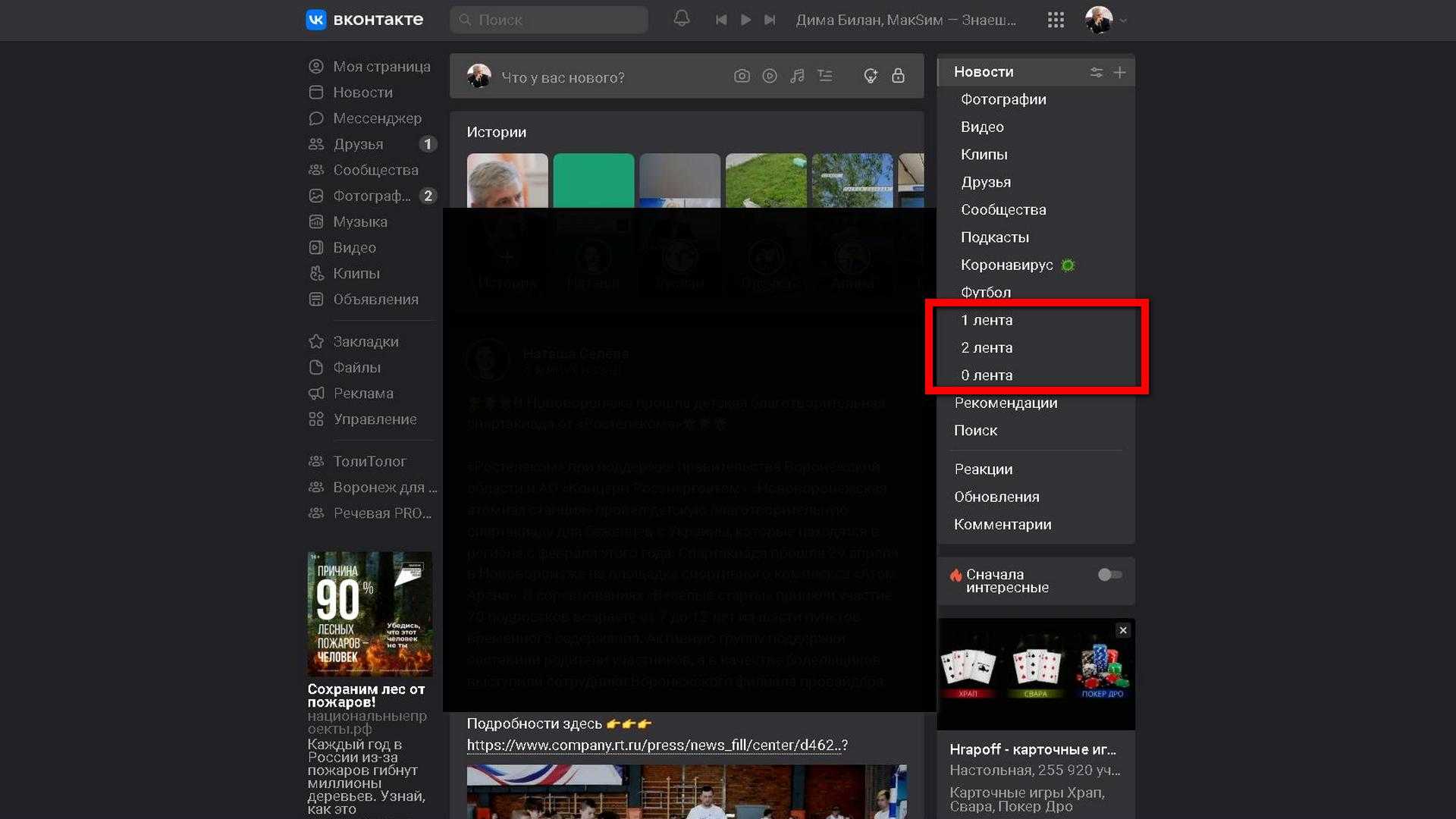
Как видите, у меня уже создано несколько дополнительных лент (1 лента, 2 лента, 0 лента), их список – в правой колонке.
Забегая вперед, так список дополнительных лент новостей выглядит на смартфоне:
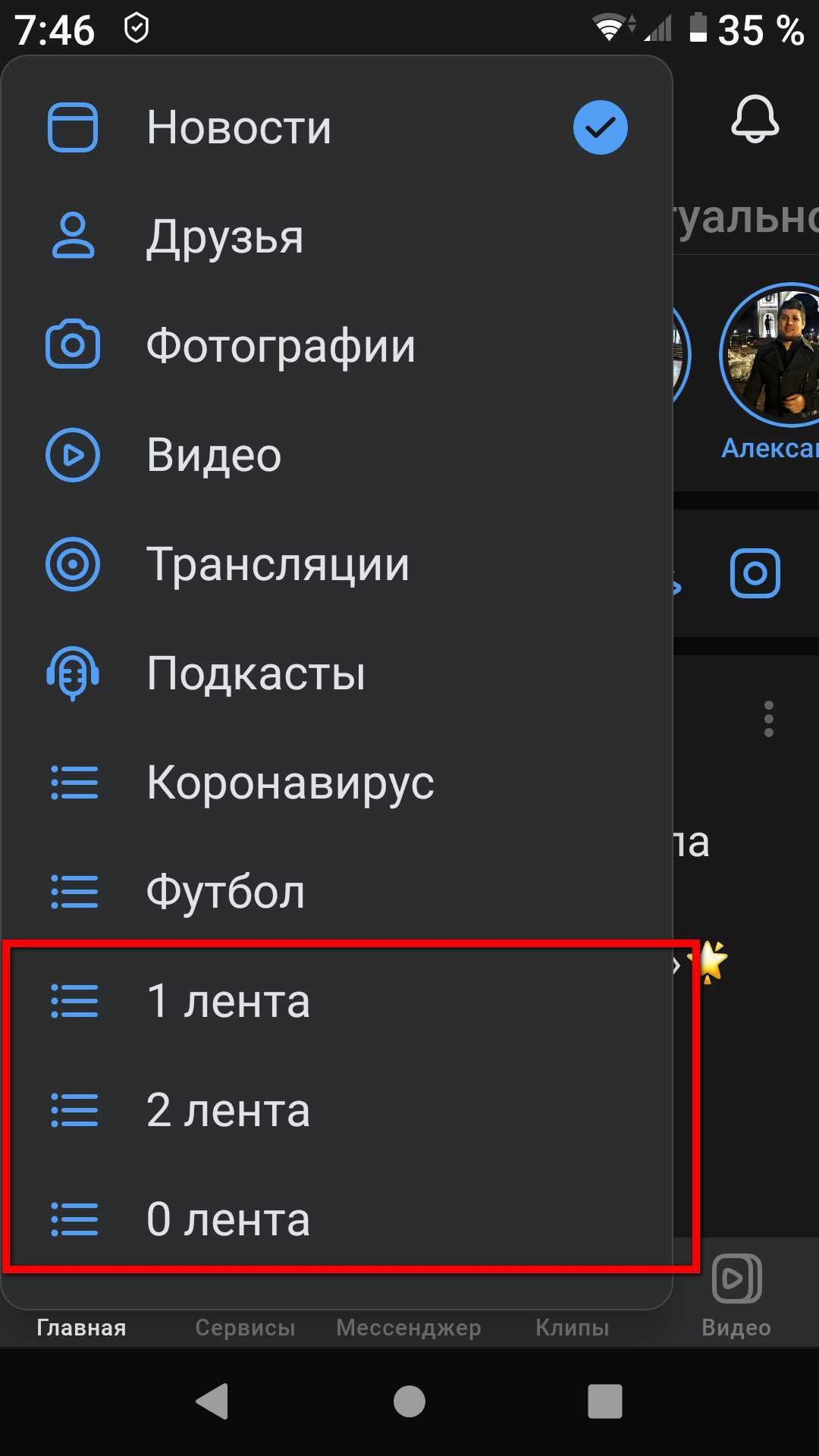
Вернемся на десктоп, правее названия раздела «Новости» находим кнопку меню настройки этого раздела «+» (выделено красным):
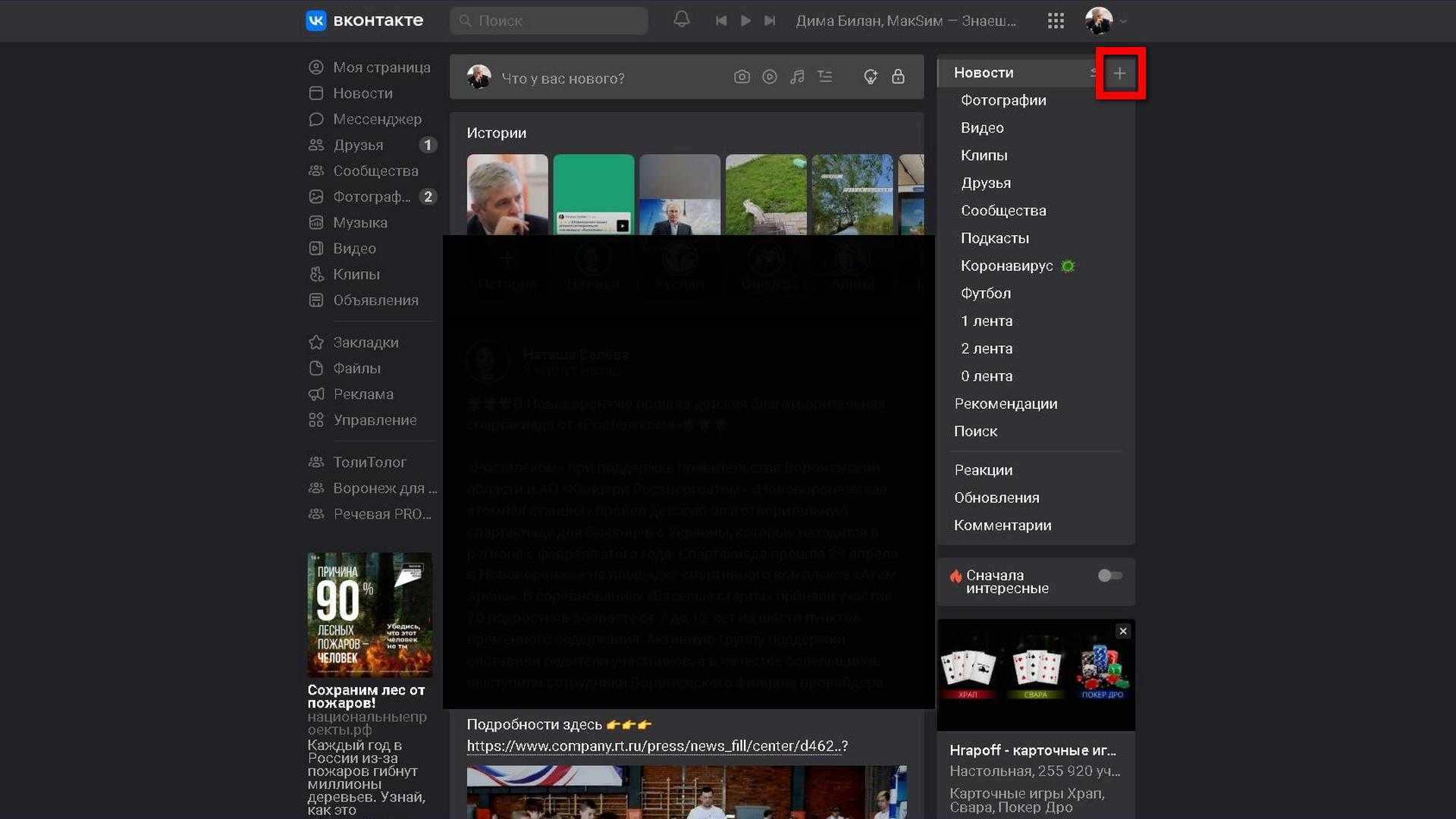
«Кликаем» на эту кнопку и смотрим на открывшееся меню:
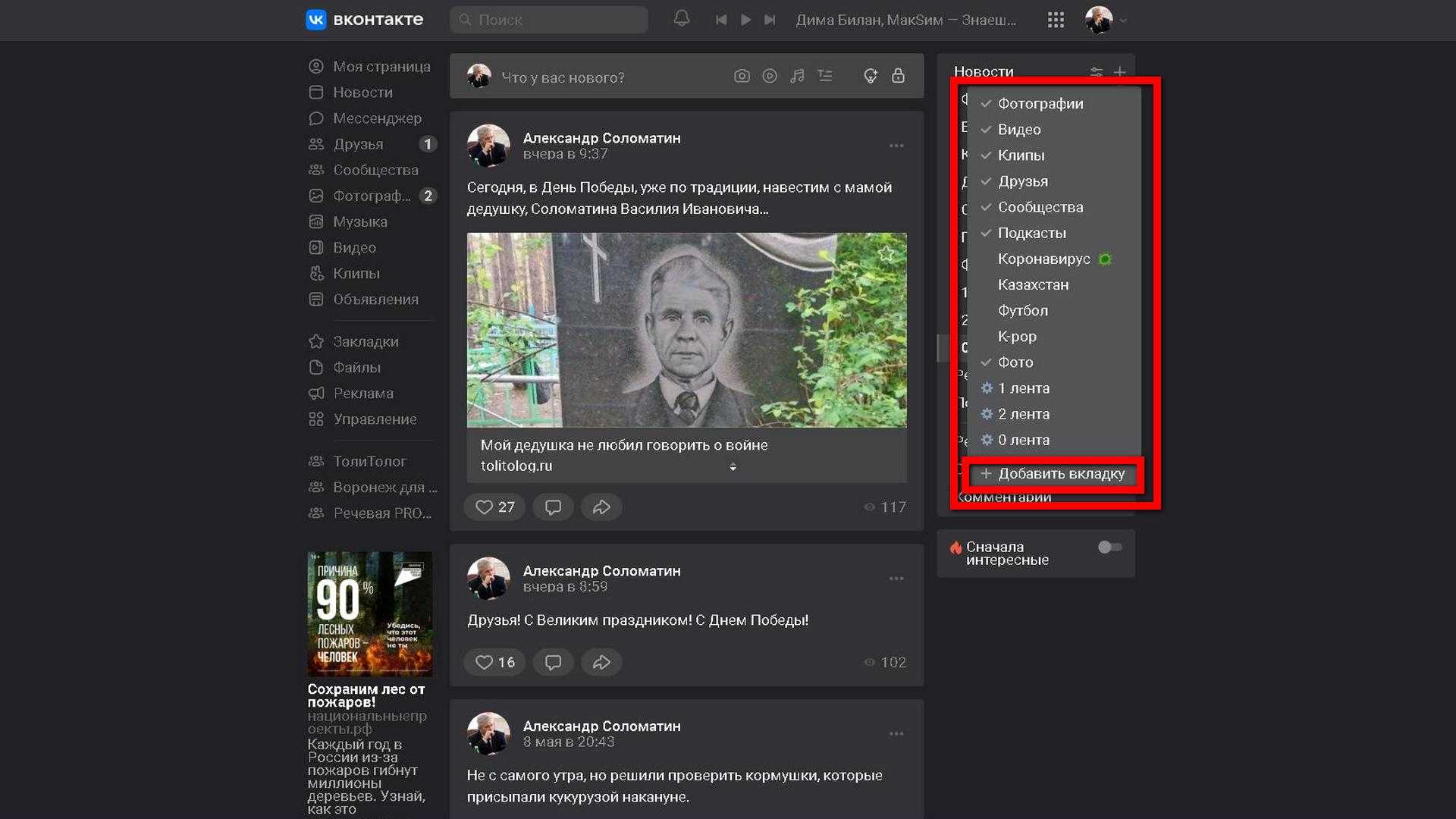
В этом меню вы можете:
Отменить показ или вернуть показ предустановленных лент ВК (снять или поставить «галку»),
Перенастроить собственные созданные ленты («шестеренка» перед названием),
Создать ленту новостей новую (для последнего «кликаем» на «добавить новую вкладку»).
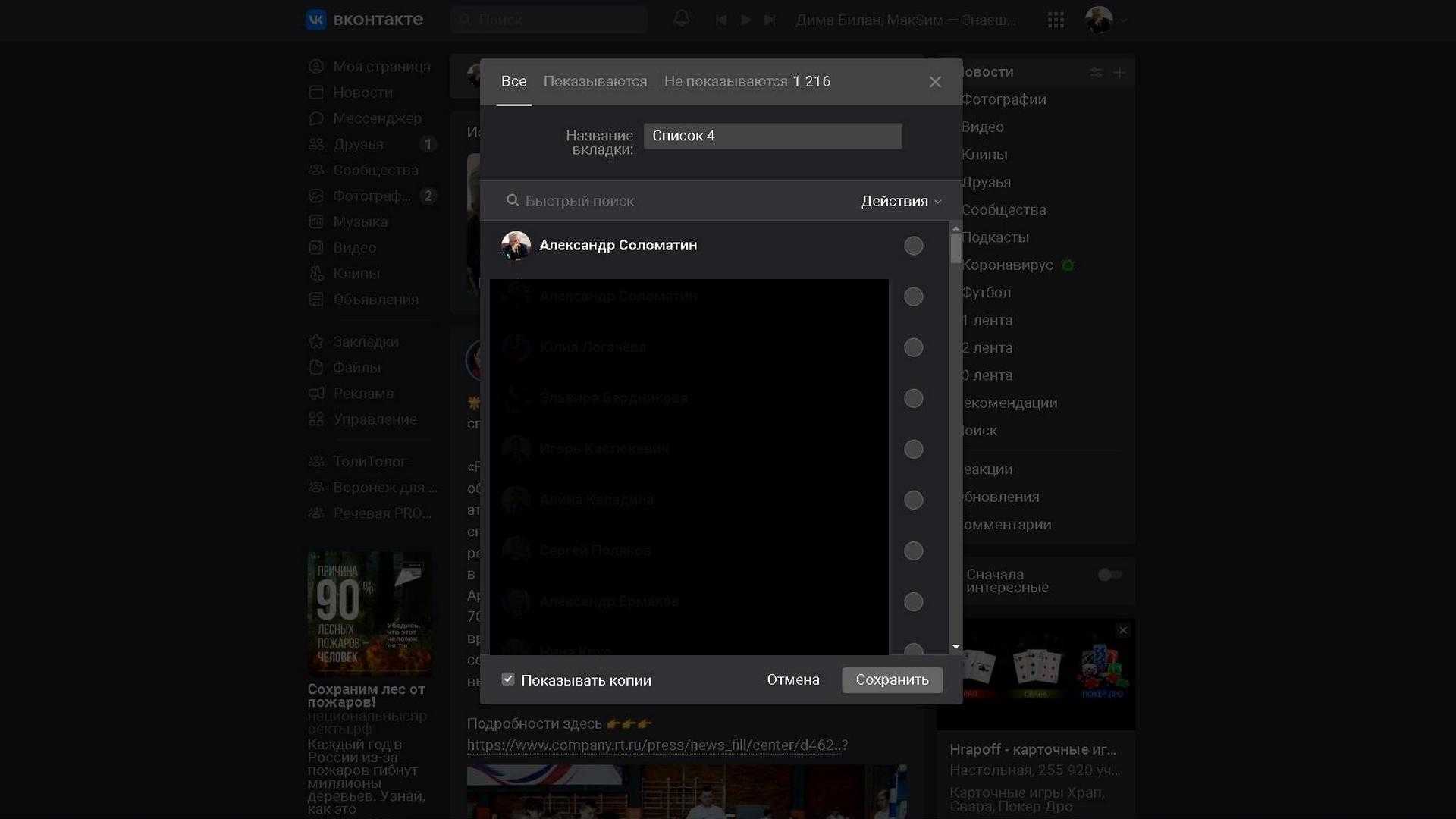
На что обратить внимание:
«Название вкладки» — присваиваете то значение, которое вам необходимо.
«Быстрый поиск» — для того, чтобы не листать весь список ваших «друзей» или сообществ.
«Показывать копии» — если хотите видеть в новой ленте только оригинальные публикации, без репостов, «галку» нужно снять.
Сам список тех, чьи публикации могут отображаться. Чтобы в новой ленте появлялись публикации того или иного друга или сообщества, нужно поставить «галку» в круглое окошко (правая колонка списка).
Немного упростить процесс смогут команды спрятанные под кнопкой «действия»:
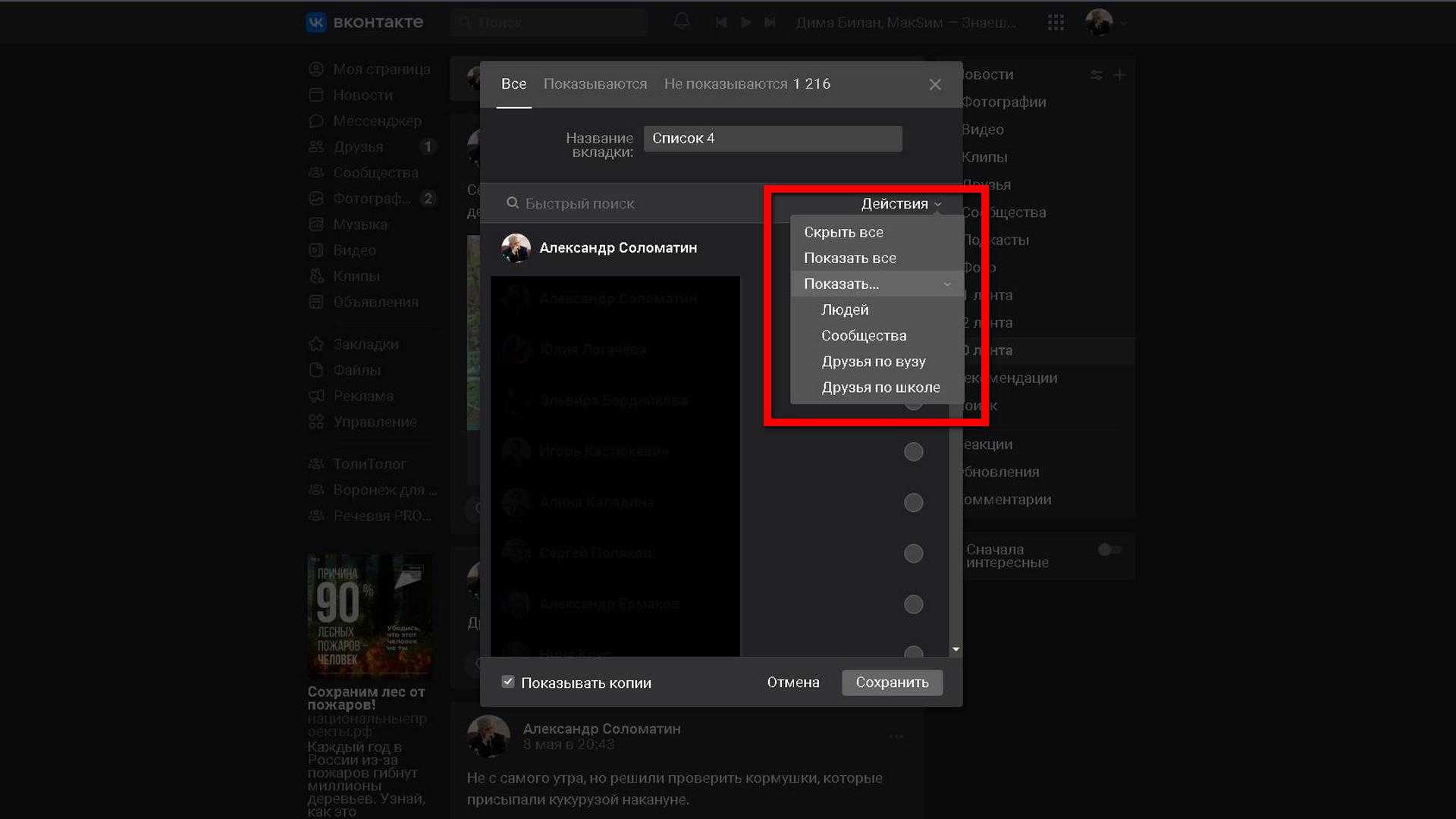
Как минимум, отделить «людей» от «сообществ» или наоборот поможет точно.
И самое главное, название ленты и состав ее участников вы сможете перенастроить в любой момент. Для этого нужно «кликнуть» на «шестеренку», расположенную левее его названия в меню лент (вкладок). Единственно, напомню, из версии ВК для десктопа.